
Joseph Goodman
0
3291
828
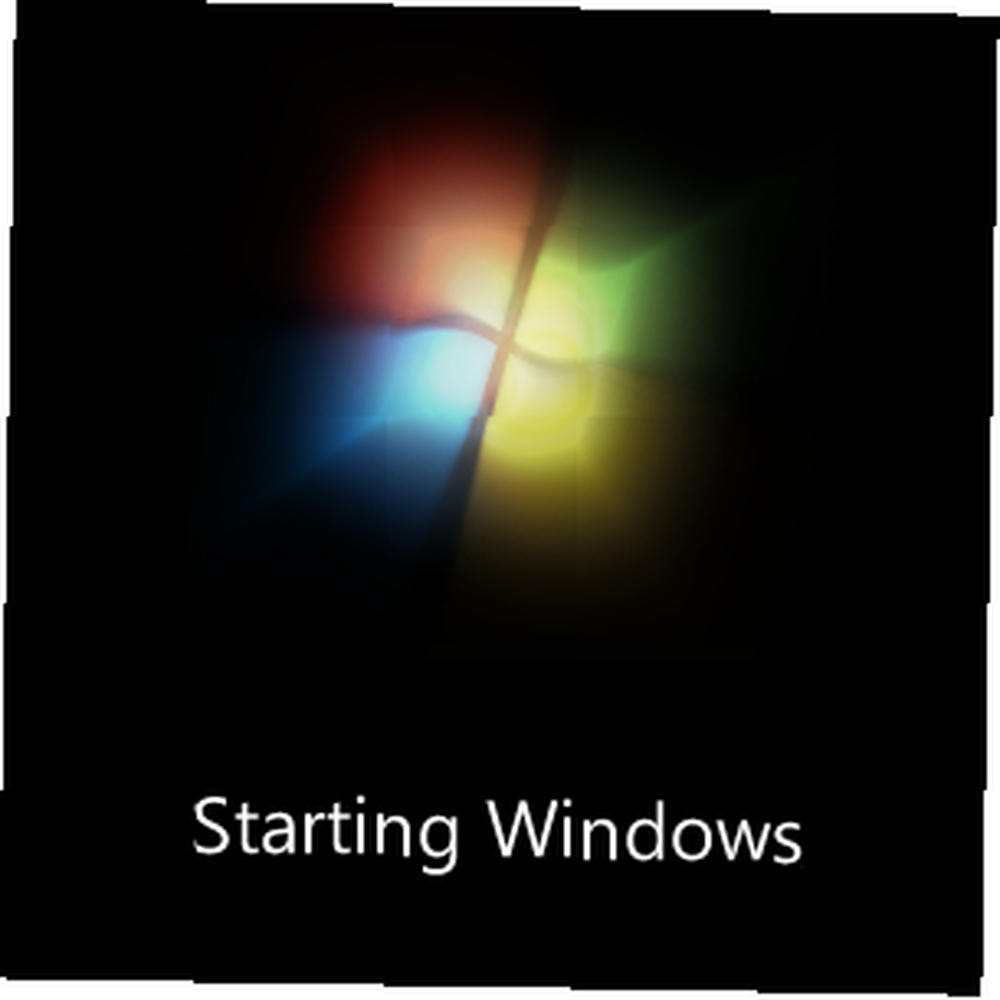 Spuštění systému Windows může být požehnáním i prokletím. Zahrnutí určitých programů, které se mají spustit na začátku, vám může ušetřit spoustu času a být skvělé pro automatizaci, ale přidání příliš mnoha může vážně zablokovat věci. Mám groteskní množství programů nastavených na automatické spuštění během mého spuštění, ale je to pro mě nezbytné. Jak už bylo řečeno, vím, že musím počkat asi minutu navíc, aby se věci ustálily pokaždé, když restartuji počítač.
Spuštění systému Windows může být požehnáním i prokletím. Zahrnutí určitých programů, které se mají spustit na začátku, vám může ušetřit spoustu času a být skvělé pro automatizaci, ale přidání příliš mnoha může vážně zablokovat věci. Mám groteskní množství programů nastavených na automatické spuštění během mého spuštění, ale je to pro mě nezbytné. Jak už bylo řečeno, vím, že musím počkat asi minutu navíc, aby se věci ustálily pokaždé, když restartuji počítač.
Nedávno jsem se dozvěděl, že existují lidé, kteří mají dojem, že aby se program mohl spustit při spuštění, musíte jej povolit v možnostech nebo preferencích zahrnutého programu nebo očekávat, že se zobrazí v konfiguraci systému. (pro ty z vás, kteří používají Vista nebo 7, protože neexistuje v 8). To prostě není tento případ. Při spuštění systému Windows lze spustit cokoli a vše.
Co chcete spustit při spuštění?
Jakkoli nejasné, spustitelné soubory nejsou jedinou věcí, kterou lze spustit při spuštění systému. Možná byste chtěli obrázek otevřít ve výchozím editoru? Můžete jej také nastavit tak, aby se zvukový soubor přehrával při spuštění systému Windows. Prvním krokem procesu je určit, co chcete zahrnout do spuštění, a přejděte do příslušné složky.
Vytvořte zástupce
Plochu Windows lze označit jako zástupný symbol pro všechny vaše zkratky. Velmi zřídka jsou soubory ukládány přímo na plochu a nikdy tam nebude aplikace nainstalována. Přemýšlejte o zkratce Windows jako přesměrování. Kliknete na ikonu a namísto spuštění souboru přidruženého k této ikoně budete přesměrováni na jinou cestu k souboru a soubor bude místo toho spuštěn..

Zkratky lze vytvořit pro každý typ souboru. Ve Windows 8 (a věřím, že Windows 7) zástupci spustitelných souborů neobsahují ikonu indikátorů zkratek, což je překryv v levém dolním rohu souboru. Indikátor je šipka na bílém pozadí. Používá se pouze k označení, že soubor ve skutečnosti není typem, který vypadá, ale pouze zkratkou k tomuto typu souboru. U každého jiného typu souboru se indikátor zobrazuje.
V Průzkumníkovi Windows klepněte pravým tlačítkem myši na soubor a vyberte Vytvořit zástupce vytvoří zástupce ve stejném adresáři. Vznáší se Poslat komu a poté výběr Desktop (vytvořit zástupce) místo toho odešle na plochu. V tomto příkladu je odeslání zástupce na plochu nejjednodušší.
Přejděte do spouštěcí složky
V nabídce Start systému Windows je složka s názvem “Spuštění“. Proč nabídka Start? Tím se otevírá možnost velmi snadno přidávat položky, které se při spuštění automaticky spustí.
Složka je následující: % APPDATA% \ Microsoft \ Windows \ Start Menu \ Programy \ Startup
Vložte ji do adresního řádku Průzkumníka Windows a stiskněte klávesu Enter.

Výše uvedený snímek obrazovky ukazuje, jak můj vypadá. Je pravděpodobné, že v této složce již sedí několik věcí (zejména pokud používáte Dropbox nebo Evernote). Jak můžete vidět na internetu Typ sloupec, vše je zde zkratka.
Přetáhněte zástupce
Přidání položky do spouštění je stejně jednoduché jako obnovení okna, nalezení zástupce a přetažení do této složky. Pokud chcete vyzkoušet, zda to, co jste skutečně provedli, skutečně fungovalo, odhlaste se a přihlaste se zpět do svého aktuálního uživatelského profilu. Je to rychlejší než restartování a načte spouštěcí položky.
Je to tak jednoduché! Uvědomte si, že bych to považoval za vaši poslední možnost při přidávání aplikací do vašeho spuštění. Používejte jej pouze pro aplikace, které neobsahují ruční nastavení, aby se spustilo při spuštění. V opačném případě by mohly být věci chaotické a problematické.
Co si myslíte o tomto tipu pro Windows? Přestože jsem byl jedním z nejzákladnějších a nezbytných, viděl jsem to jako málo známé.











